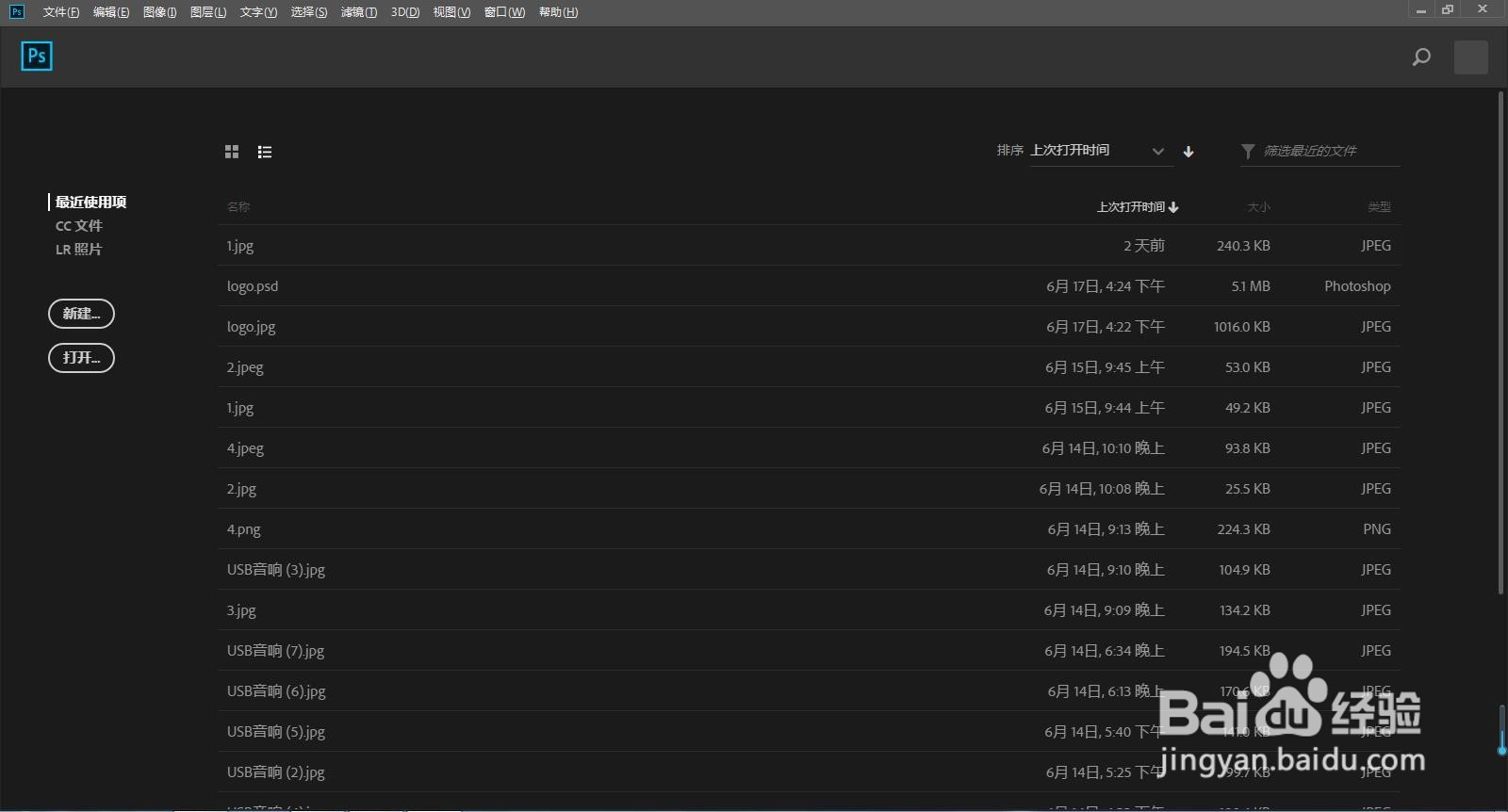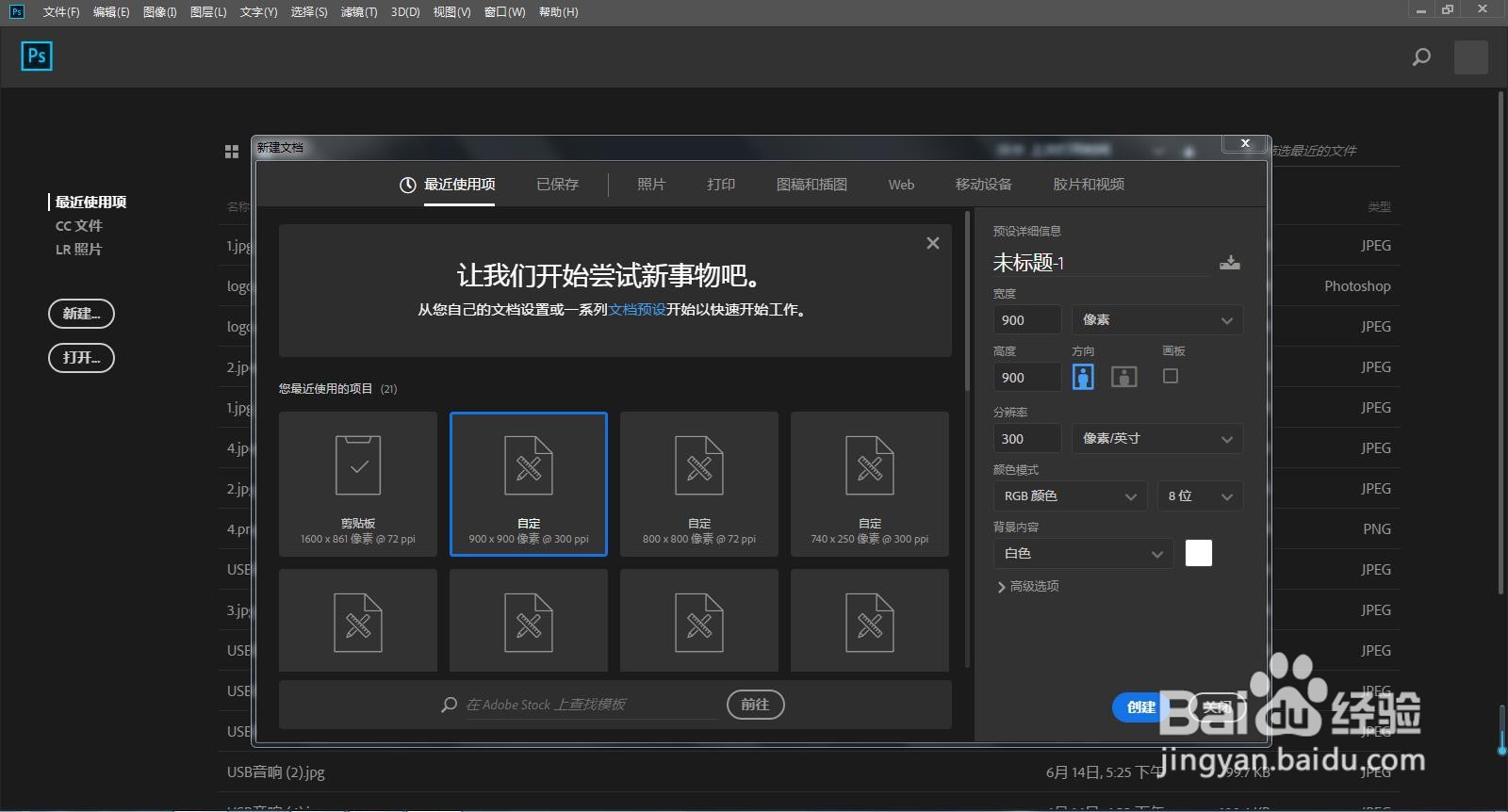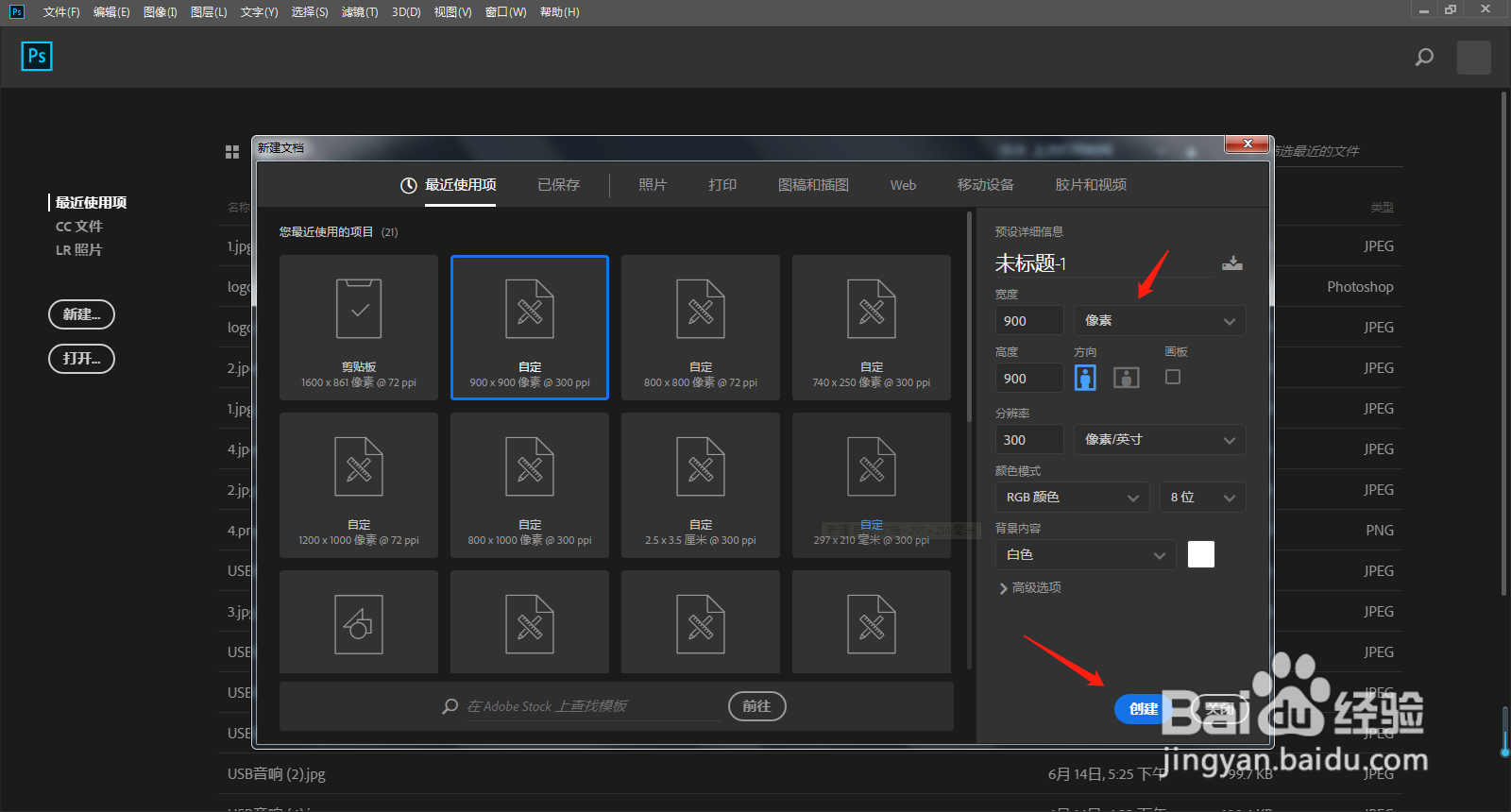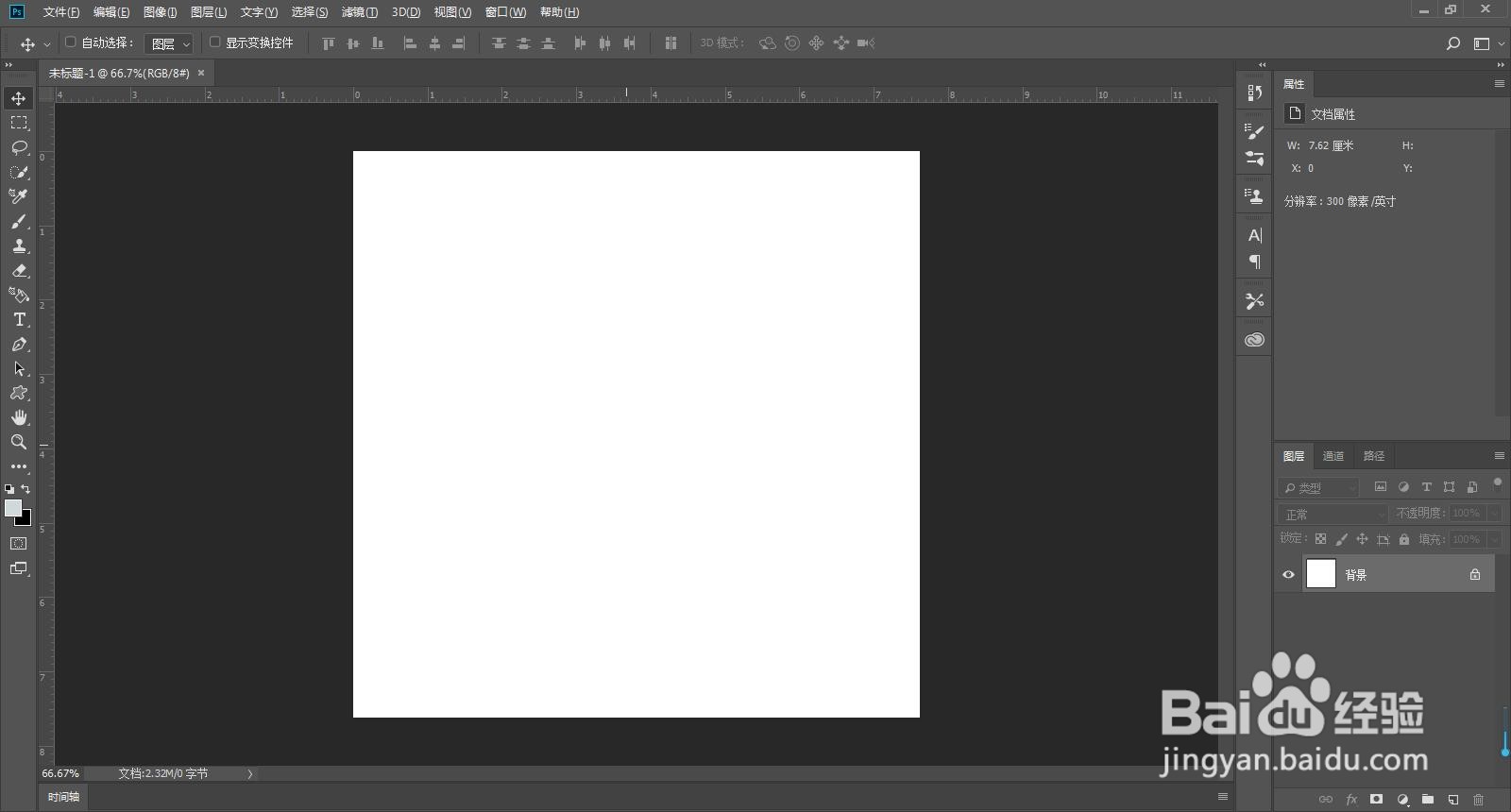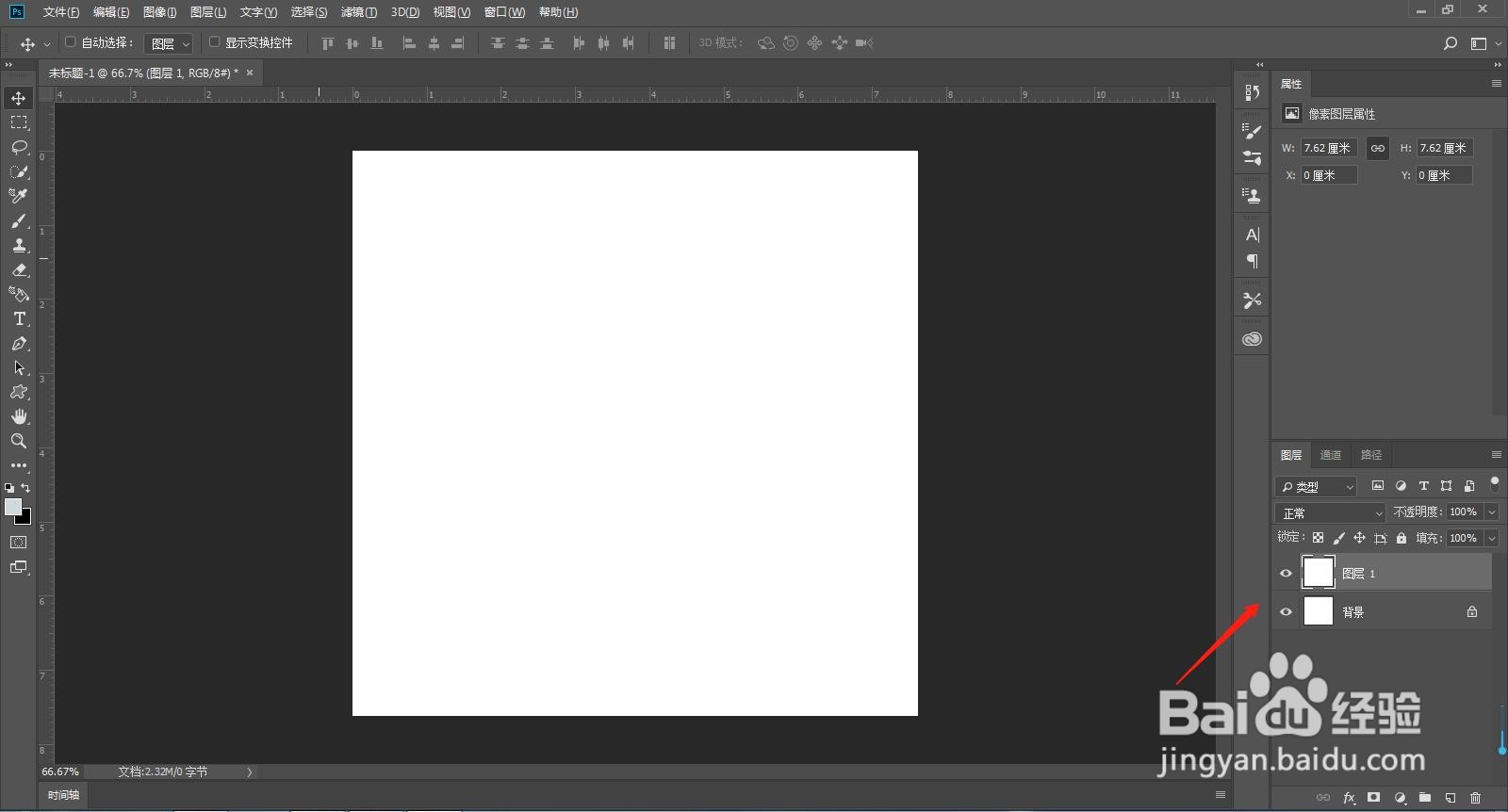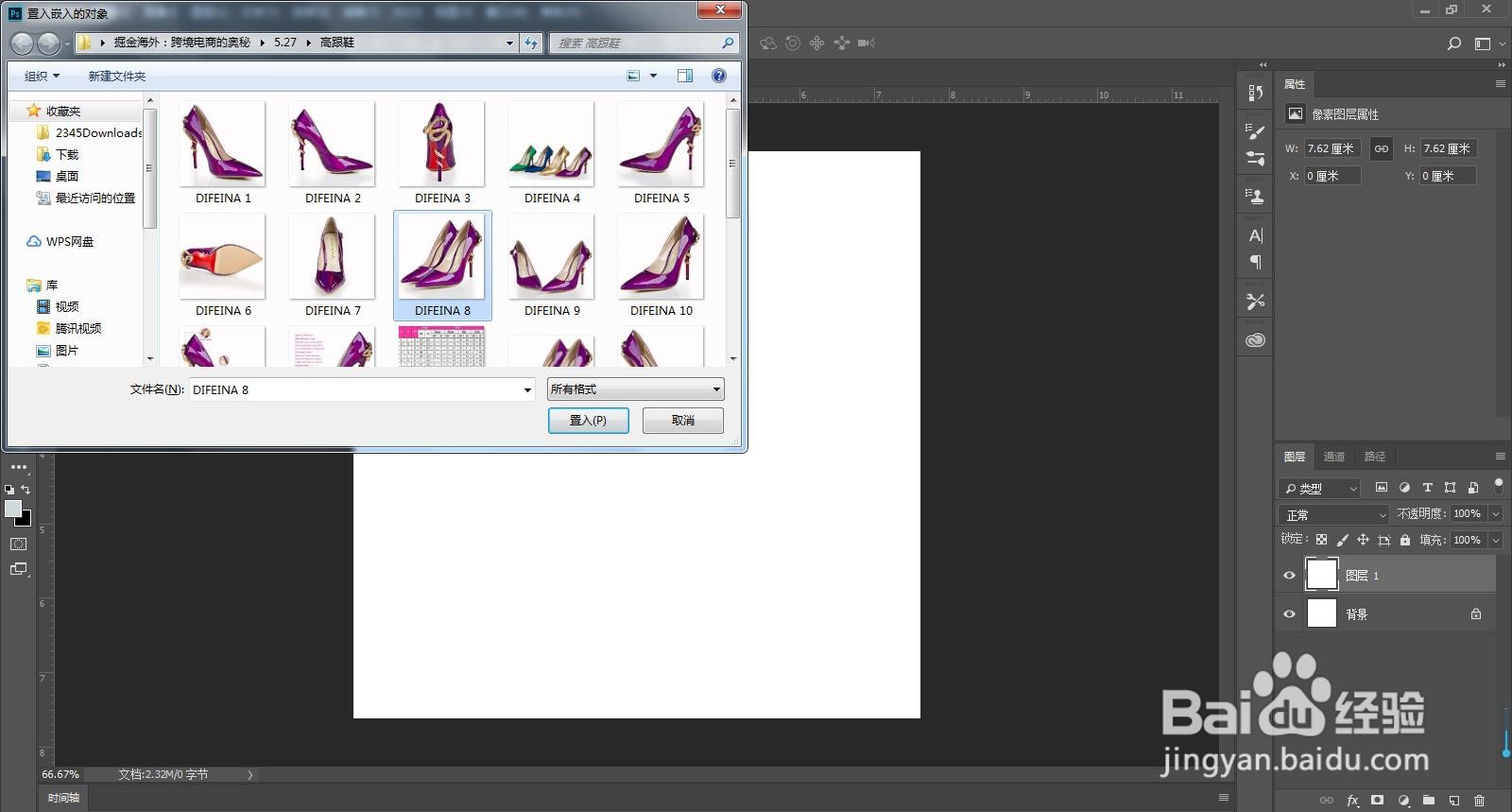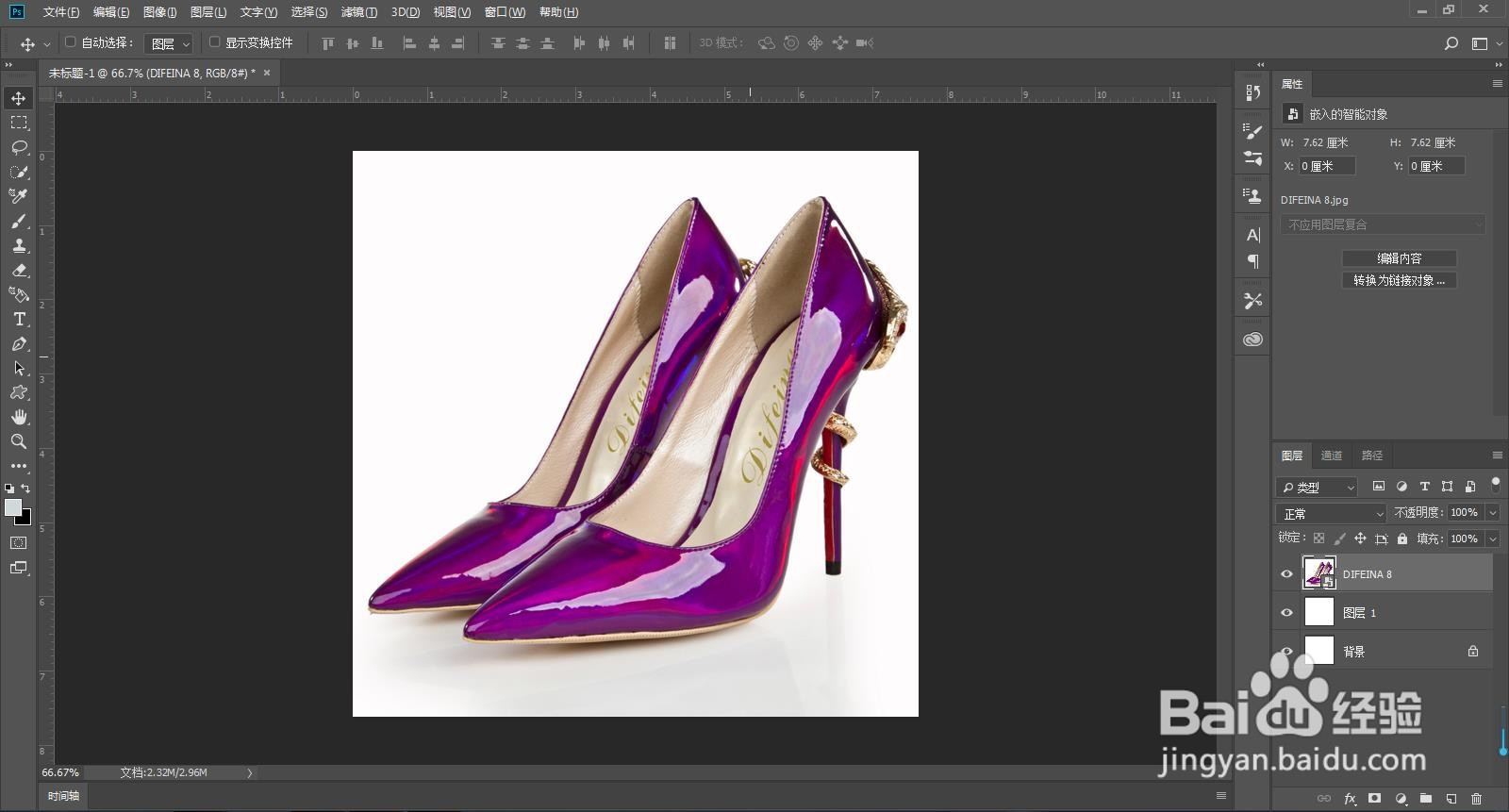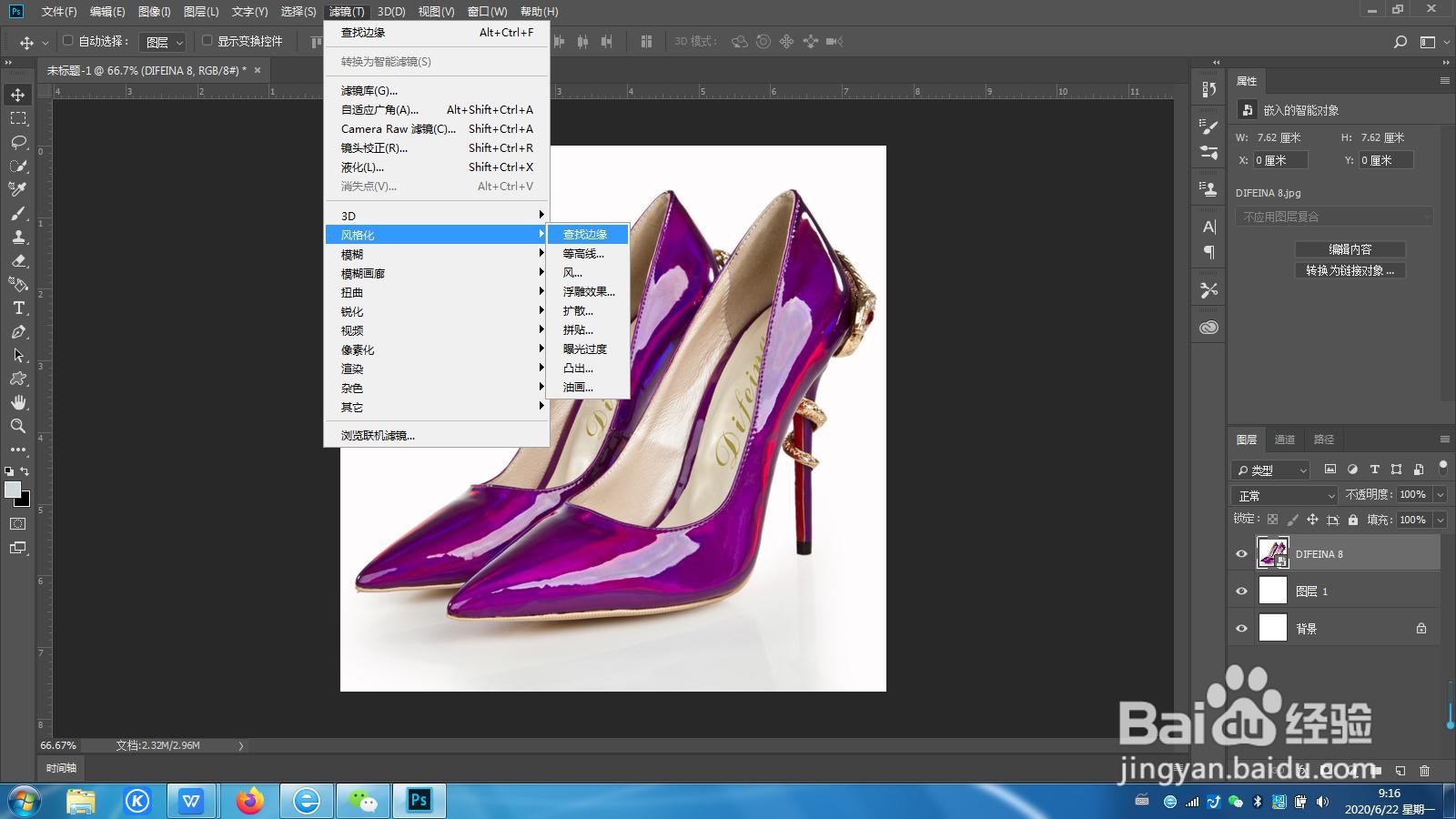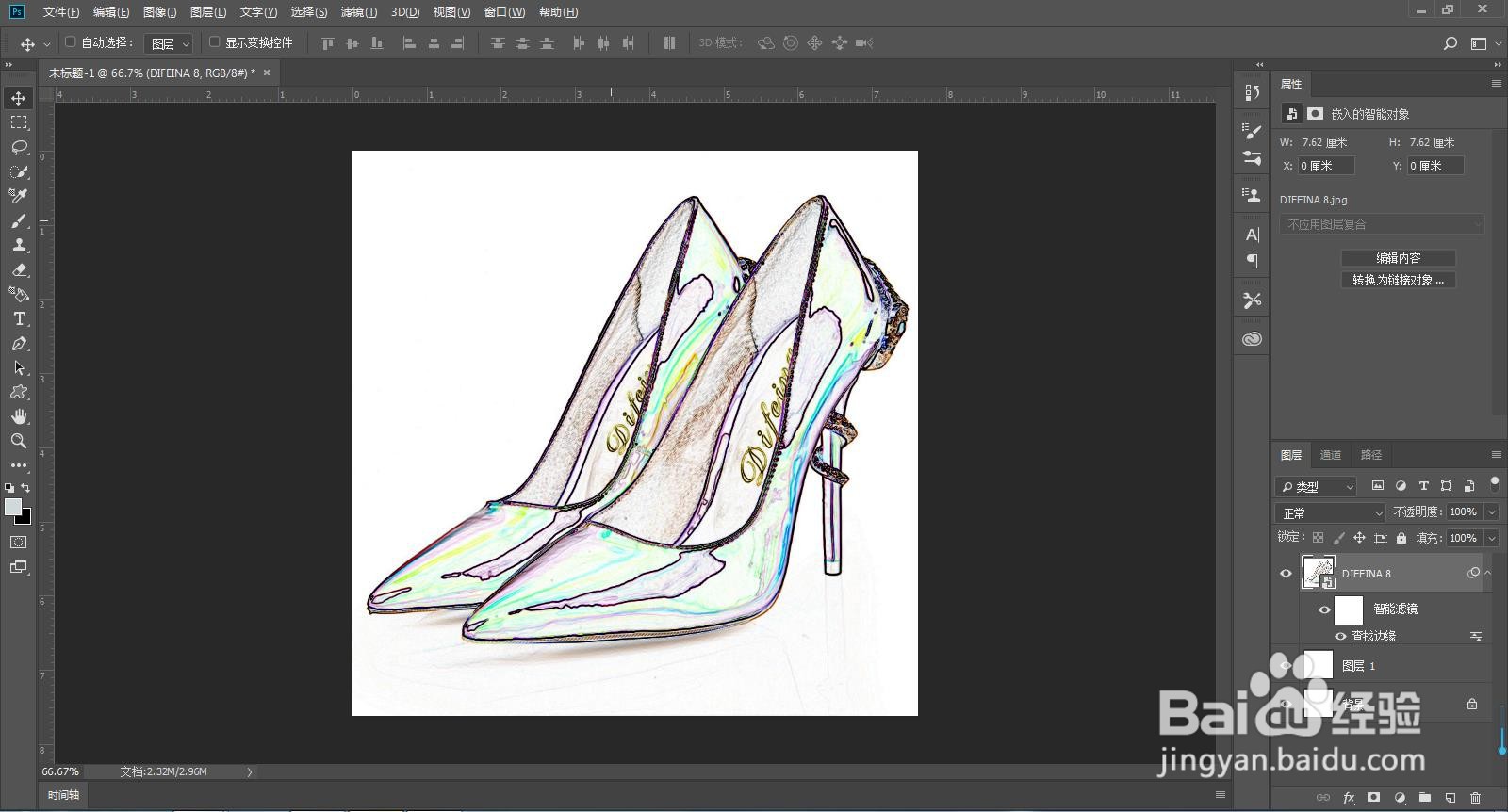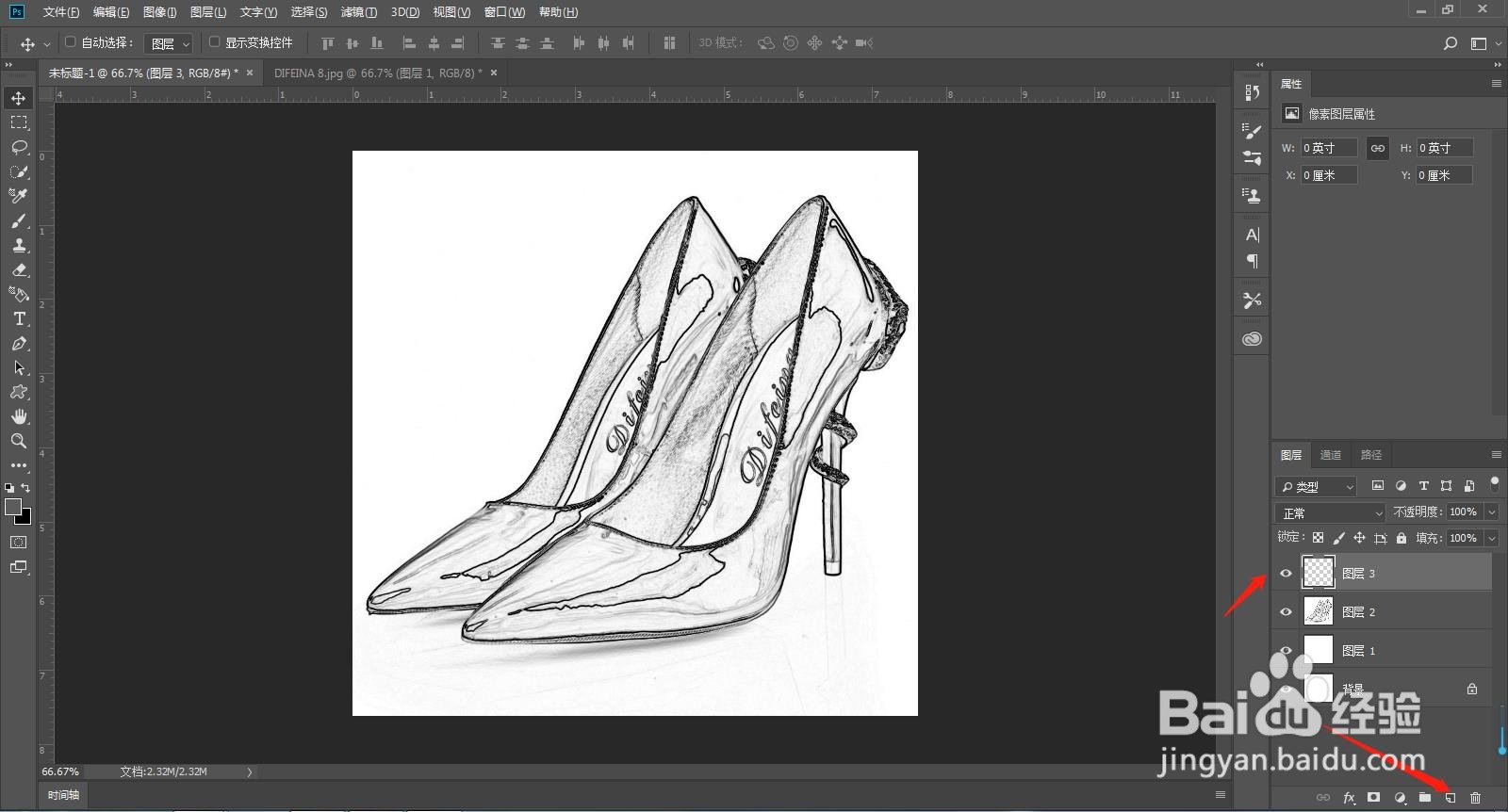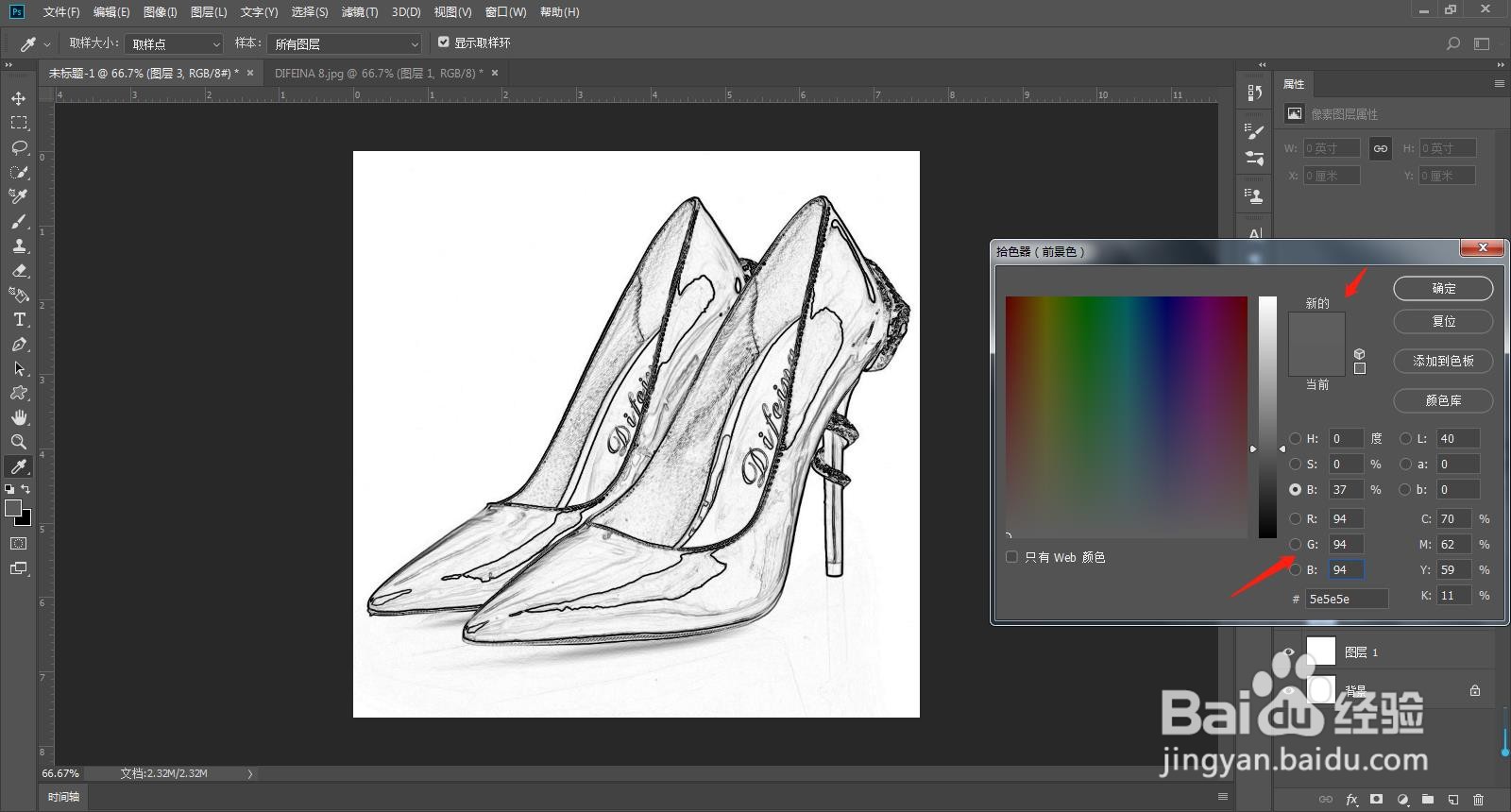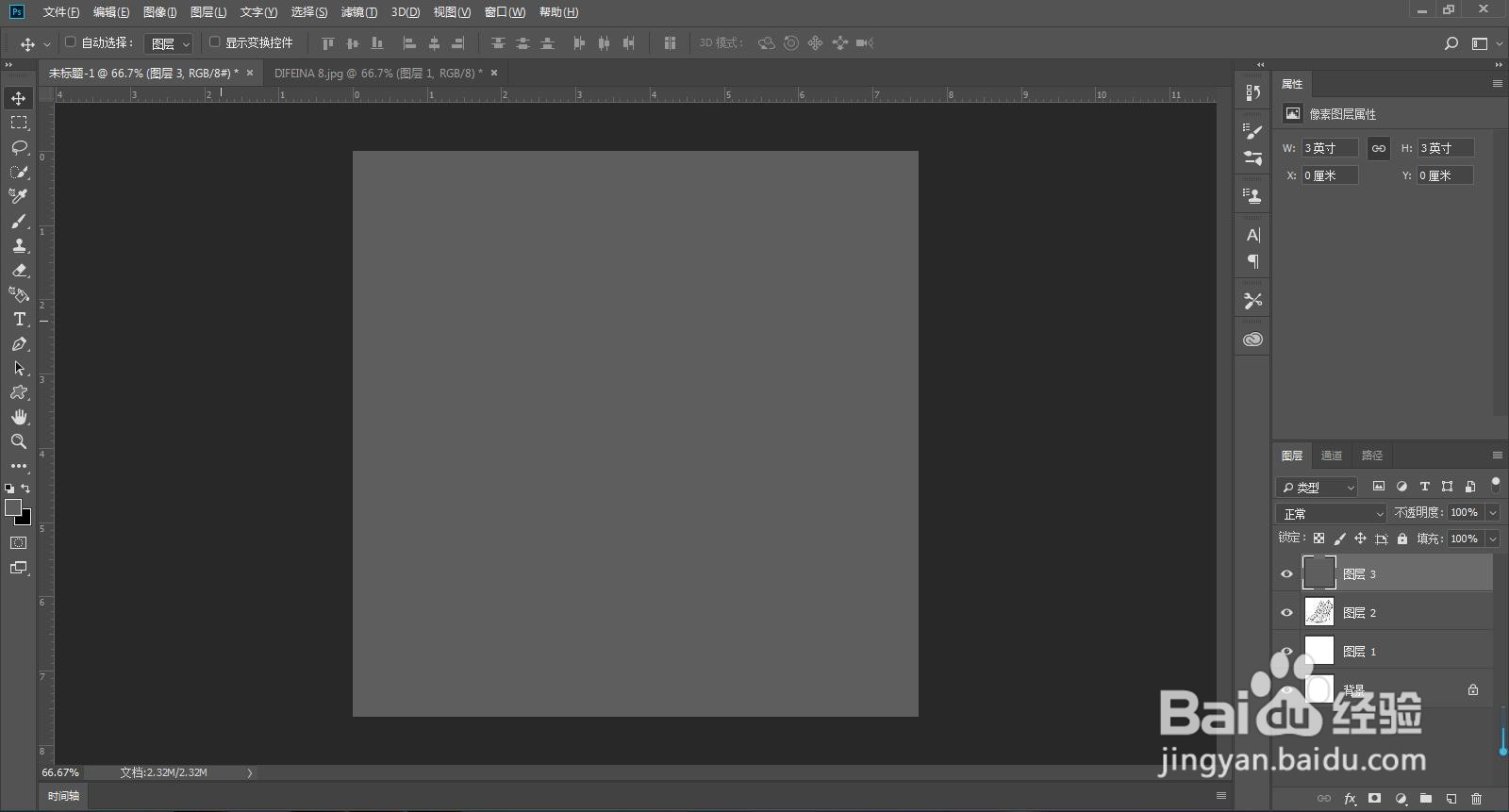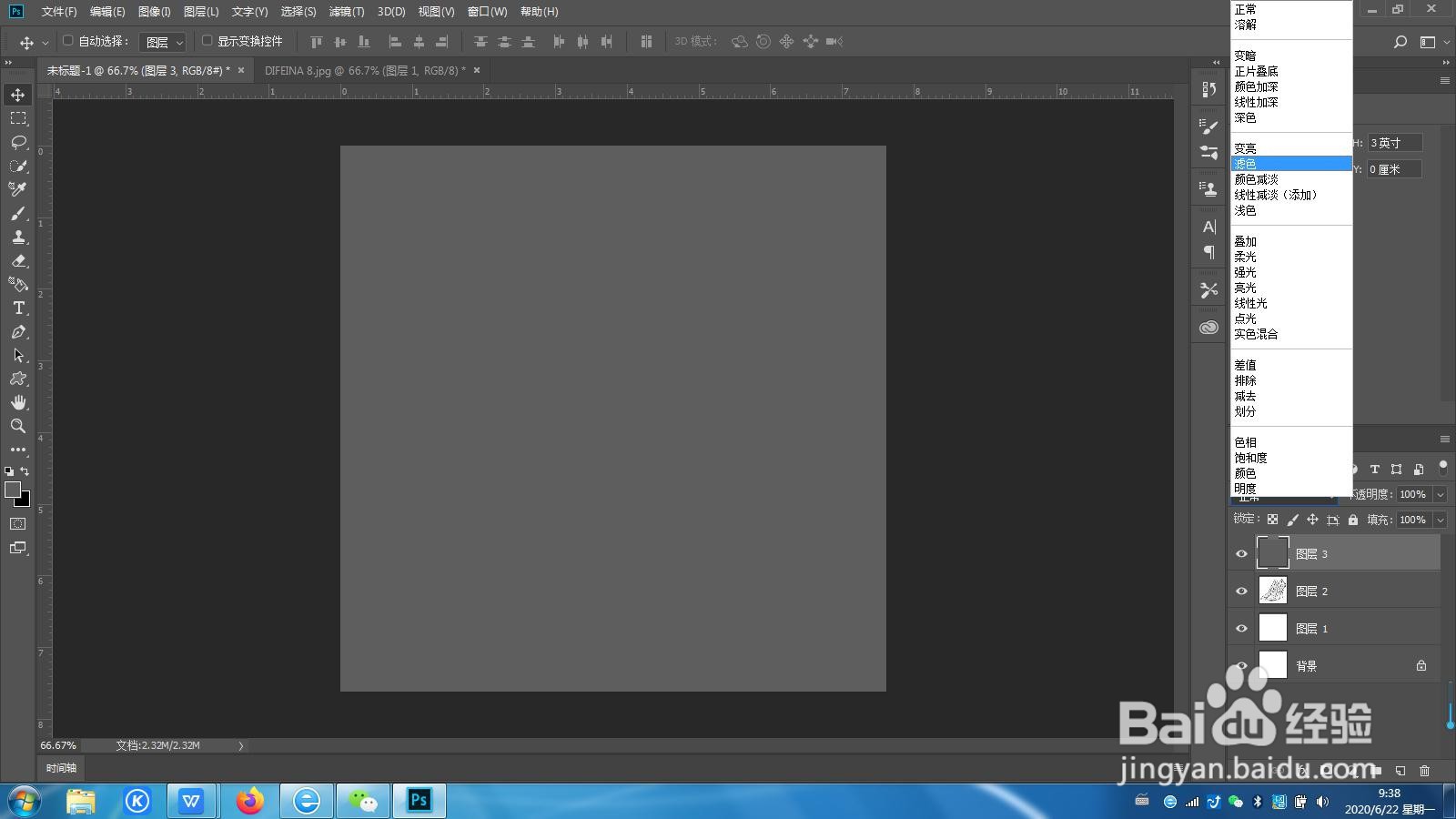《PS产品图片素描效果》
1、首先,打开PS软件
2、新建一个文档,点击确定(像素可以自定)
3、每做一个步骤,都要复制一个图层,以便等下失误容易修改(复制键:Ctrl+J)
4、置入要嵌入的对象,点击确定
5、选择滤镜,风格化,查找边缘,点击确定
6、同时按住3个键Ctrl+Shift+U(去色)
7、新建一个图层
8、设置前景色,选择灰色,填充(填充键:Alt+Delete)
9、图层选择滤色
10、效果完成
声明:本网站引用、摘录或转载内容仅供网站访问者交流或参考,不代表本站立场,如存在版权或非法内容,请联系站长删除,联系邮箱:site.kefu@qq.com。
阅读量:46
阅读量:76
阅读量:91
阅读量:93
阅读量:68